首先登录路由器管理界面,输入192.168.1.1或192.168.0.1并使用管理员账号登录;接着在无线设置中启用访客网络功能,选择2.4GHz或5GHz频段;然后配置独立SSID如MyHome_Guest及强密码,并按需设置是否广播;再通过访问时间限制和设备隔离功能设定访客上网时段与安全策略;最后保存配置,重启路由器后测试访客网络连通性与隔离效果。

如果您希望为来访的客人提供网络接入,同时又不希望他们访问您的主网络或设备,设置访客WiFi是一个理想的选择。以下是配置访客WiFi网络的具体步骤:
一、登录路由器管理界面
要设置访客WiFi,首先需要进入路由器的管理后台。大多数家用路由器通过浏览器即可访问其配置页面。
1、确保您的设备已连接到家庭主WiFi或通过网线连接至路由器。
2、打开浏览器,在地址栏输入路由器的管理地址,常见地址为192.168.1.1或192.168.0.1。
3、输入管理员用户名和密码进行登录,若未修改过,默认信息通常可在路由器底部标签上找到。
二、启用访客网络功能
不同品牌路由器的界面略有差异,但基本都支持访客网络功能。该功能允许您创建一个独立的无线网络供访客使用,与主网络隔离。
1、登录后,在菜单中查找“无线设置”或“更多设置”选项。
2、选择“访客网络”或“Guest Network”功能模块。
3、点击开启2.4GHz或5GHz频段的访客网络,部分路由器支持双频段同时开启。
三、配置访客网络名称与密码
为保障安全性并便于识别,建议为访客WiFi设置独立的网络名称(SSID)和访问密码。
1、在访客网络设置页面中,输入自定义的SSID,例如MyHome_Guest。
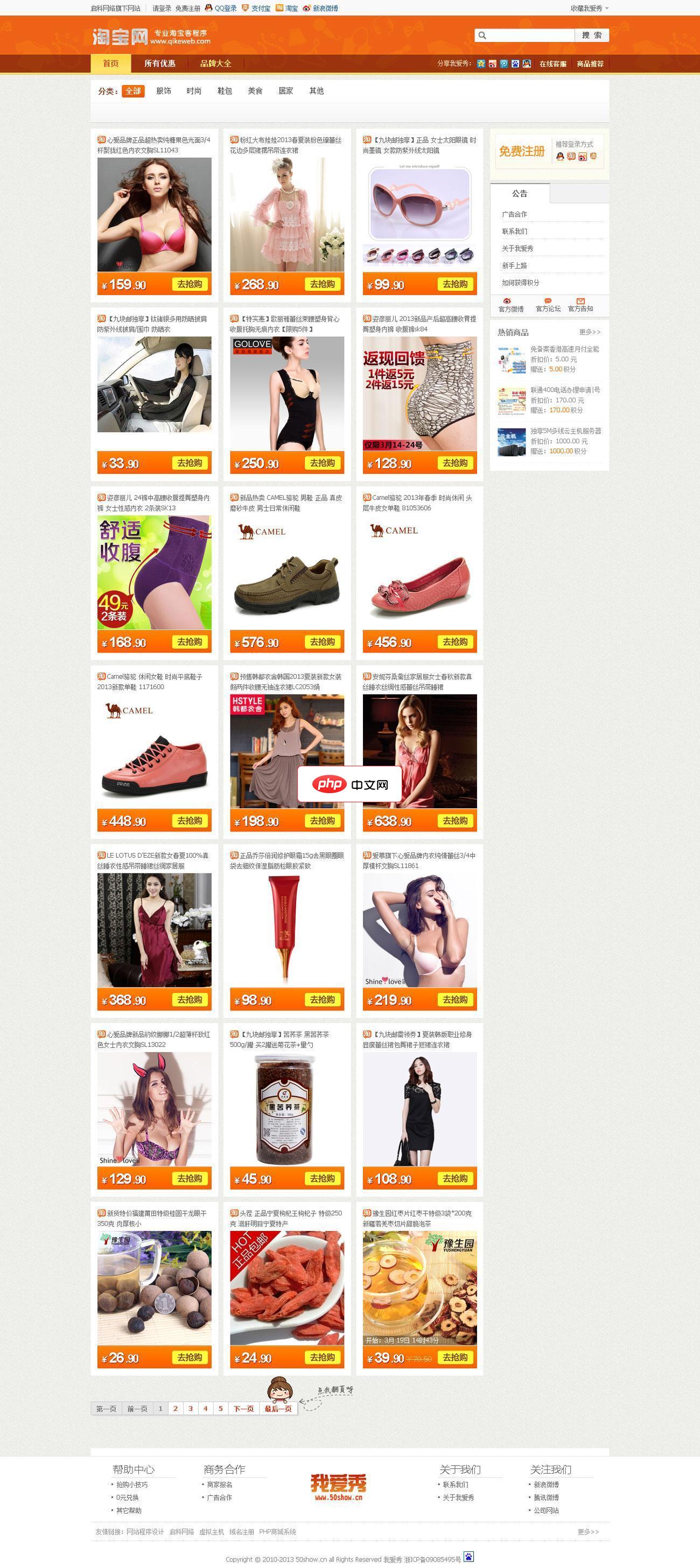
1、请上传下载到的淘宝客系统安装包并上传到空间根目录中进行解压,解压后将网站文件移动到根目录的位置,然后访问 /install 进行安装。您也可以在本地解压,并以二进制方式将程序上传至您的网站空间。 2、同意启科网络电子商务系统安装协议进入下一步。 3、如果系统检测环境通过,则会提示输入您的数据库服务器地址(一般为本机,即127.0.0.1或者localhost)、数据库账号、数据库密码、数据库名
2、设置访问密码,推荐使用强密码规则,包含大小写字母、数字及符号。
3、确认勾选“隐藏SSID”或“广播网络名称”根据实际需求选择是否公开显示网络。
四、设置访问权限与时间限制
通过设置访问控制策略,可进一步提升网络安全,防止资源滥用。
1、在访客网络设置中查找“访问时间”或“上网时间”选项。
2、设定允许访问的时间段,例如每日上午9点至晚上10点。
3、启用“设备隔离”功能,确保访客之间无法互相通信,也无法访问主网络中的设备。
五、保存设置并测试连接
完成所有配置后,必须保存设置并验证访客网络是否正常运行。
1、点击“应用”或“保存”按钮,路由器可能需要重启以应用更改。
2、使用手机或笔记本搜索WiFi列表,查看是否能发现新设置的访客网络名称。
3、尝试连接并打开网页,确认可以正常上网且无法访问路由器管理页面或其他内网设备。




























